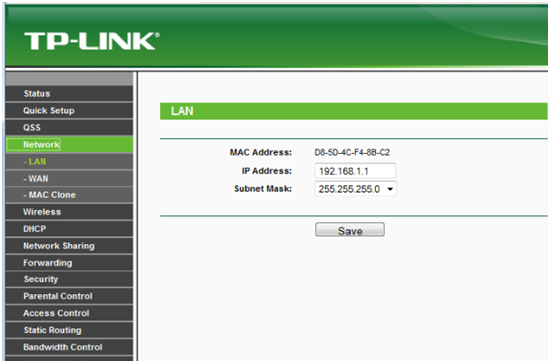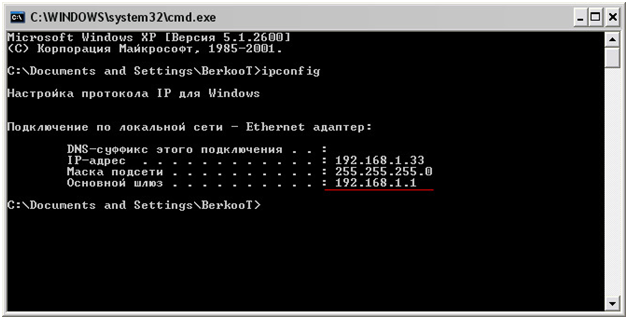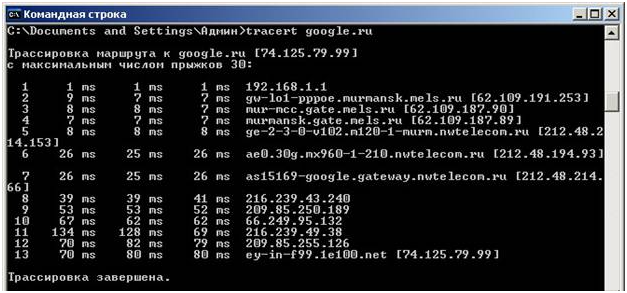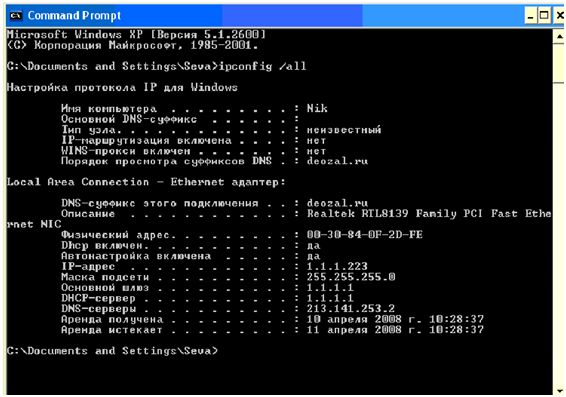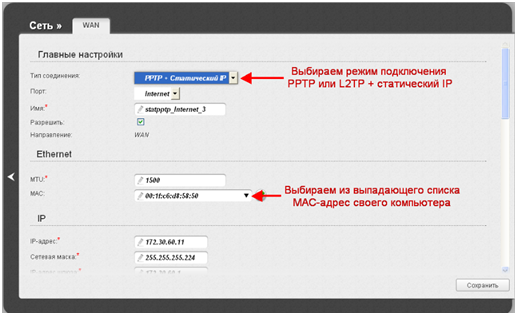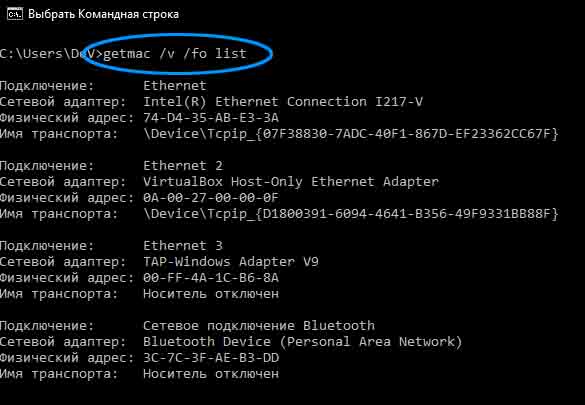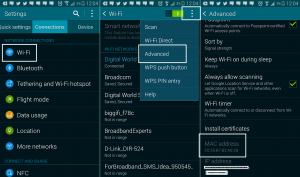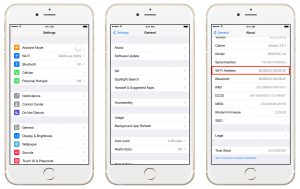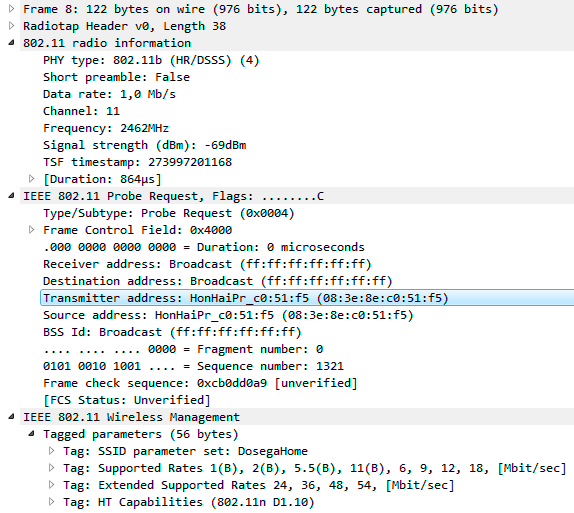Как известно, компьютерная сеть служит для обмена информацией между компьютерами. По аналогии с телефонной сетью и почтой у каждого узла сети, то есть у каждого компьютера, сетевого принтера, роутера есть свой адрес.
Именно по этому адресу информация и доставляется именно получателю. В данной статье подробно рассмотрим, что такое адрес роутера, типы его адресов, как и для чего их изменять.
Начнем с того, что адреса делятся на два типа – сетевой IP-адрес, и физический mac-адрес.
IP-адрес состоит из четырех разделенных точками значений, в диапазоне от 0 до 255. Например, заводской IP-адрес роутера TP-Link – 192.168.1.1. Узнать его можно, перевернув роутер, на днище которого в хороших традициях наклеивают небольшой стикер с полезной информацией, в том числе и IP-адресом.
Этикетка под днищем роутера с IP-адресом
Но некоторые производители не находят нужным использовать такие наклейки, либо в качестве адреса роутера указывают URL строку, в таком случае айпи роутера можно узнать либо в инструкции по настройке, либо в Интернете.
У любого маршрутизатора как минимум два IP-адреса:
- Внутренний, начинающийся на 192.168.х.х. Это адрес присваивается LAN портам для использования внутри локальной сети. Хоть LAN портов может быть и более одного, но у них у всех один адрес;
- Внешний адрес. Это IP-адрес назначается WAN порту, его присваивает уже провайдер.
Настройка IP-адреса
Есть еще один способ, как узнать адрес роутера, плюс к этому данным способом можно его и сменить. Сделать это можно в меню настроек роутера, которое присутствует в каждом устройстве в обязательном порядке.
Чтобы зайти в настройки, подключаем маршрутизатор к компьютеру, через любой браузер вводим внутренний IP-адрес роутера, авторизуемся через пароль и выходим в настройки.
Настройка IP-адреса роутера
В настройках в левом столбце выбираем пункт «Network», и далее подпункт «LAN». Откроется окно настройки внутренней локальной сети, где мы и видим текущий наш IP-адрес в поле «IP address».
Важно! При желании его можно сменить, но стоит это делать только осмысленно, со знанием дела!
Тут-же, при необходимости, в следующей строке можно сменить и маску подсети.
Определение IP через командную строку
И напоследок способ определения сетевого адреса роутера при помощи компьютера с операционной системой Windows. Адрес wifi роутера мы узнаем при помощи командной строки, но должно быть соблюдено обязательное условие – маршрутизатор и компьютер должны быть подключены между собой.
Итак, на компьютере запускаем командную строку, нажав комбинацию клавиш «Windows+ R», далее в открывшемся окне пишем «cmd».
Запуск командной строки
Нажимаем «ОК», и откроется черное окно командной строки. Пишем необходимую нам команду – ipconfig, жмем Enter.
Команда Ipconfig
Когда появится таблица с конфигурацией сети, ищем строку «Основной шлюз» – это и есть адрес искомого маршрутизатора.
Также в этой же командной строке можно прописать другую команду – «tracert» и URL рабочего сайта. Например – tracert google.ru.
Трассировка сайта Гугл
Данная команда трассировки информации показывает нам, сколько информация по дороге к сайту Гугл посетит транзитных пунктов, ведь у нас нет прямого доступа к данному сайту. Одним из данных транзитных пунктов и является наш маршрутизатор. Смотрим первую строку в таблице трассировки – 192.168.1.1. Это и есть IP-адрес нашего роутера.
Физический адрес маршрутизатора
Далее разберемся, что такие физический мак адрес роутера. Мак-адрес – это физический адрес конкретного сетевого устройства. Чтобы стало понятнее, приведем пример.
У нас есть компьютер, его IP адрес, например, 192.168.10.1. Но после скачка напряжения сетевая карта сгорает, мы идем в магазин, покупаем новую сетевую карту, устанавливаем в компьютер. И IP-адрес не меняется – мы снова настраиваем сетевую карту на адрес 192.168.10.1.
Но с mac-адресом все с точность наоборот – двух сетевых карт с одинаковым физическим адресом не существует, его производитель присваивает карте еще на стадии изготовления, и вместе с горевшей картой адрес также безвозвратно «погибает». Хотя ради справедливости нужно отметить, что при желании и mac-адрес можно изменить, но это уже практика при крайней необходимости, для этого требуется специальное ПО, и это скорее исключение.
Разумеется, мак-адрес имеется и у маршрутизатора, который также указан и на этикетке под днищем, и в инструкции по настройке, и в консольной строке. Единственное касательно командной строки, необходимо набирать команду не «ipconfig», а «ipconfig /all».
Командная строка с mac-адресом
Ищем строку «Физический адрес» – это и есть мак-адрес сетевой карты.
Настройка маршрутизатора
Для настройки роутера адреса необходимо снова зайти в меню настроек маршрутизатора. Физический адрес интерфейсов мы изменить не сможем, и это ни к чему, но, тем не менее, все же такой пункт настройки mac адреса существует. И мы его задействуем, если провайдер проходит авторизацию пользователя по mac-адресу. Если это именно наш случай, то в меню настроек переходим в пункт «Сеть», далее подпункт «WAN».
Присвоение mac-адреса компьютера
В поле «Тип соединения» выбираем тип, указанный в договоре с провайдером, и в поле «Mac» нажимаем значок раскрытия списка адресов. В донном списке обязательно будет присутствовать и адрес нашей сетевой карты компьютера – выбираем его.
Это необходимо сделать, что бы в будущем можно было бы «безболезненно» поменять маршрутизатор, например, на более мощный и дорогой. В нем мы снова клонируем mac-адрес компьютера, и провайдер попросту не узнает, что мы сменили оборудование, и подключение произойдет без проблем.
Если что-то осталось не понятным, предлагается ознакомиться с видео материалом:
Предыдущая
D-LinkСхемы подключения маршрутизаторов
Следующая
D-LinkСоединение двух роутеров
… MAC address / physical address / locally administrated address / hardware address…
Что такое MAC-адрес и зачем он нужен
Как узнать MAC-адрес в Windows
Как узнать MAC-адрес в Linux
Физический адрес в Apple Mac OS
Где посмотреть MAC-адрес смартфона или планшета
Как узнать MAC адрес роутера
Что такое MAC-адрес и зачем он нужен?
MAC-адрес (Physical Address / Hardware Address / физический адрес) — это уникальный идентификатор присвоенный каждому сетевому интерфейсу (любой сетевой карте, беспроводному адаптеру и т.д.). MAC также называют физическим адресом компьютера, ноутбука, любого из интерфейсов роутера (у роутера их минимум два. WAN и LAN), смартфона, другими словами — любого устройства, подключающегося и работающего в сети. Именно стандартом Ethernet предусмотрено использование уникального (неповторимого, единственного) значения MAC-адреса, состоящего из шести байт информации, для каждого сетевого устройства.
В Ethernet сетях физический адрес дает возможность определить каждый узел (компьютер) сети и доставлять данные исключительно ему. Именно MAC-адреса формируют некую основу сетей на канальном уровне – составляющей модели OSI. Процесс определения физического адреса для разных типов устройств и операционных систем немного отличается, но все равно остается довольно простым занятием.
Определяем MAC-адрес в Windows
физический адрес. в windows узнать можно, например, так: «Нажмите одновременно клавиши и R на клавиатуре.
В строке открывшегося окна Выполнить (Run) введите CMD и нажмите экранную клавишу ОК. Откроется черное окно консоли командной строки, в котором надо набрать getmac /v /fo list
обратите внимание на правильное написание: getmacПРОБЕЛ/vПРОБЕЛ/foПРОБЕЛlist
Как узнать MAC-адрес в Linux
Для того, чтобы узнать MAC-адрес сетевого интерфейса в операционной системе семейства Linux воспользуйтесь командой ifconfig (или sudo ifconfig) в вашем любимом терминале. Искомый результат будет находиться рядом со словом HWaddr:root@host:~# ifconfig
eth1 Link encap:Ethernet HWaddr 00:1E:8C:26:A1:C8
inet addr:192.168.1.3 Bcast:192.168.1.255 Mask:255.255.255.0
...
Физический адрес в Apple Mac OS
обладатели Apple могут воспользоваться терминалом (команда ifconfig) для того, чтобы узнать физический адрес компьютера:...
ether 00:1e:8c:26:a1:c8
...
Или же, не углубляясь в тонкости системы, перейти в «Системные настройки», затем «Сеть», после чего обратиться к расширенным настройкам и выбрать интересующий адаптер: Ethernet (проводной) или AirPort (Wi-Fi). MAC-адрес проводного интерфейса будет расположен во вкладке «Оборудование», беспроводного — в графе AirPort ID.
Где посмотреть MAC-адрес смартфона или планшета
Вряд-ли потребуется, но все же:
Методика определения MAC-адреса для устройств на базе операционной системы Android если не одинакова для всех устройств, то уж точно очень похожа. Ниже приведен пример того, как узнать MAC-адрес на андроиде. Для этого заходим в «Настройки», далее в меню управления беспроводными сетями «WLAN», переходим в «Расширенные настройки», в самом низу видим искомый MAC. Ура!
Для просмотра MAC-адреса на iPhone / iPad / iPod Touch зайдите в «Настройки», далее «Основные», затем «Об этом устройстве», в поле «Адрес Wi-Fi» указан физический адрес беспроводного модуля.
Как узнать MAC адрес роутера
Как уже говорили выше MAC адрес это уникальный адрес, который есть у любого активного устройства, подключенного к сети. Такой адрес есть и у роутеров. Более того, у роутеров таких уникальных адресов, как минимум, два. По одному для каждого сетевого интерфейса: LAN+WIFI (внутренняя сеть), а также WAN (интернет). Каждый из этих сетевых интерфейсов роутера имеет свой собственный/уникальный MAC адрес. Вам нужен — мас-адрес WAN. Именно в WAN-порт Вы будете вставлять кабель от оператора.
В большинстве случаев, обычному пользователю совершенно незачем знать, какой MAC адрес у LAN и Wireless интерфейсов роутера. А вот MAC адрес WAN бывает необходим при подключении роутера к провайдеру. Многие провайдеры используют привязку пользователей к MAC адресам. Поэтому при подключении роутера, пользователям нужно или сообщить свой новый MAC адрес (MAC адрес подключаемого роутера) интернет провайдеру, или изменить MAC адрес роутера, на тот, который уже используется провайдером для привязки пользователя.
Роутеры TP-LINK
Если у вас роутер TP-LINK, то для того чтобы узнать MAC адрес вам достаточно просто открыть веб-интерфейс. Как это сделать — написано в инструкции к роутеру. MAC адрес WAN будет отображаться на главной странице (странице Status).
Обратите внимание, что на странице «Status» отображаются MAC адреса всех сетевых интерфейсов роутера TP-LINK. Не нужно их путать. Вам нужен — WAN
Роутеры D-Link
В веб-интерфейсе роутеров D-Link нужно открыть раздел «Status», а потом перейти в подраздел «Device Info».
Роутеры Asus
На роутерах Asus в веб-интерфейсе WAN MAC адрес можно посмотреть, открыв открыть раздел «Интернет».
Всё, что вы хотели знать о МАС адресе
Время на прочтение
9 мин
Количество просмотров 188K
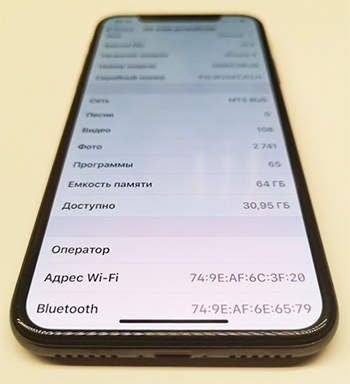
Разберемся, что это такое.
МАС адрес (media access control address) – уникальный идентификатор, назначенный сетевому адаптеру, применяется в сетях стандартов IEEE 802, в основном Ethernet, Wi-Fi и Bluetooth. Официально он называется «идентификатором типа EUI-48». Из названия очевидно, что адрес имеет длину в 48 бит, т.е. 6 байт. Общепринятого стандарта на написание адреса нет (в противоположность IPv4 адресу, где октеты всегда разделяют точками).Обычно он записывается как шесть шестнадцатеричных чисел, разделенных двоеточием: 00:AB:CD:EF:11:22, хотя некоторые производители оборудования предпочитают запись вида 00-AB-CD-EF-11-22 и даже 00ab.cdef.1122.
Исторически адреса прошивались в ПЗУ чипсета сетевой карты без возможности их модификации без флеш-программатора, но в настоящее время адрес может быть изменен программно, из операционной системы. Задать вручную МАС адрес сетевой карте можно в Linux и MacOS (всегда), Windows (почти всегда, если позволит драйвер), Android (только рутованный); с iOS (без рута) подобный трюк невозможен.
Структура адреса
Адрес состоит из части идентификатора производителя, OUI, и идентификатора, присваиваемого производителем. Назначением идентификаторов OUI (Organizationally Unique Identifier) занимается организация IEEE. На самом деле его длина может быть не только 3 байта (24 бита), а 28 или 36 бит, из которых формируются блоки (MAC Address Block, МА) адресов типов Large (MA-L), Medium (MA-M) и Small (MA-S) соответственно. Размер выдаваемого блока, в таком случае, составит 24, 20, 12 бит или 16 млн, 1 млн, 4 тыс. штук адресов. В настоящий момент распределено порядка 38 тысяч блоков, их можно посмотреть многочисленными онлайн-инструментами, например у IEEE или Wireshark.
Кому принадлежат адреса
Несложная обработка публично доступной базы данных выгрузки IEEE даёт довольно много информации. Например, некоторые организации забрали себе много OUI блоков. Вот наши герои:
У Google их всего 40, и это не удивительно: они сами производят не так много сетевых устройств.
Блоки МА не предоставляются бесплатно, их можно приобрести за разумные деньги (без абонентской платы) за $3000, $1800 или $755 соответственно. Интересно, что за дополнительные деньги (в год) можно приобрести «сокрытие» публичной информации о выделенном блоке. Таких сейчас, как видно выше, 232.
Когда закончатся МАС-адреса
Мы все порядком устали от не прекращающихся уже лет 10 историй о том, что «IPv4 адреса вот-вот кончатся». Да, новые блоки IPv4 получить уже непросто. При этом известно, что IP адреса распределены крайне неравномерно; существуют гигантские и мало использованные блоки, принадлежащие крупным корпорациям и государственным учреждением США, впрочем, без особой надежды на их перераспределение в пользу нуждающихся. Распространение NAT, CG-NAT и IPv6 сделало проблему нехватки публичных адресов не такой острой.
В МАС адресе 48 бит, из которых «полезными» можно считать 46 (почему? читай дальше), что даёт 246 или 1014 адресов, что в 214 раз больше IPv4 адресного пространства.
В настоящий момент распределено примерно полтриллиона адресов, или лишь 0.73% от всего объёма. До исчерпания MAC адресов ещё очень, очень далеко.
Случайность бит
Можно предположить, что OUI распределены случайно, а вендор затем также случайно назначает адреса индивидуальным сетевым устройствам. Так ли это? Посмотрим на распределение бит в имеющихся в моём распоряжении базах МАС адресов 802.11-устройств, собранных работающими системами авторизации в беспроводных сетях WNAM. Адреса принадлежат реальным устройствам, подключавшихся к Wi-Fi на протяжении нескольких лет в трех странах. В дополнение идет маленькая база 802.3-устройств проводной ЛВС.
Разобьем каждый МАС-адрес (шесть байт) каждой из выборок на биты побайтово, и посмотрим на частоту появления бита «1» в каждой из 48 позиций. Если бит выставлен совершенно произвольным образом, то вероятность получить «1» должна быть 50%.
Откуда такая несправедливость в 7 и 8 битах? Там почти всегда нули.
Действительно, стандарт определяет эти биты как специальные (Википедия):
Восьмой (с начала) бит первого байта МАС адреса называется Unicast/Multicast битом и определяет, какого типа кадр (фрейм) передается с этим адресом, обычный (0) или широковещательный (1) (мультикаст или броадкаст). Для обычного, unicast взаимодействия сетевого адаптера, этот бит выставлен в «0» во всех пакетах, им отправляемых.
Седьмой (с начала) бит первого байта МАС адреса называется U/L (Universal/Local) битом и определяет, является ли адрес глобально уникальным (0), или локально уникальным (1). По умолчанию, все «прошитые изготовителем» адреса глобально уникальны, поэтому подавляющее число собранных МАС адресов содержат седьмой бит выставленным в «0». В таблице присвоенных идентификаторов OUI только порядка 130 записей имеет U/L бит «1», и по всей видимости это блоки МАС адресов для специальных нужд.
С шестого по первый биты первого байта, биты второго и третьего байта в OUI идентификаторах, и тем более биты в 4-6 байтах адреса, назначаемые производителем, распределены более-менее равномерно.
Таким образом, в реальном МАС-адресе сетевого адаптера биты фактически равноценны и не несут технологического смысла, за исключением двух служебных бит старшего байта.
Распространенность
Интересно, какие производители беспроводного оборудования наиболее популярны? Объединим поиск по базе OUI с данными выборки №1.
Практика показывает, что чем зажиточнее контингент абонентов беспроводной сети в данном месте, тем больше доля устройств Apple.
Уникальность
Уникальны ли МАС адреса? В теории да, поскольку каждый из производителей устройств (владельцев блока МА) обязан обеспечивать уникальный адрес для каждого из выпускаемых им сетевых адаптеров. Однако некоторые производители чипов, а именно:
- 00:0A:F5 Airgo Networks, Inc. (сейчас Qualcomm)
- 00:08:22 InPro Comm (сейчас MediaTek)
выставляют последние три байта МАС адреса в случайное число, по всей видимости, после каждой перезагрузки устройства. Таких адресов в моей выборке №1 нашлось 82 тысячи.
Поставить себе чужой, не уникальный адрес можно, конечно, путем целенаправленной его установки «как у соседа», определив его сниффером, или выбрав наугад. Также возможно случайно поставить себе не уникальный адрес, выполнив, например, восстановление бэкапа конфигурации какого-нибудь маршрутизатора вроде Mikrotik или OpenWrt.
Что будет, если в сети будет присутствовать два устройства с одним МАС адресом? Все зависит от логики сетевого оборудования (проводного роутера, контроллера беспроводной сети). Скорее всего, оба устройства или не будут работать, или будут работать с перебоями. С точки зрения стандартов IEEE, защиту от подделки МАС адресов предлагается решать при помощи, например, MACsec или 802.1Х.
Что, если поставить себе МАС с выставленным в «1» седьмым или восьмым битом, т.е. local или multicast-адрес? Скорее всего, ваша сеть на это не обратит внимания, но формально такой адрес не будет соответствует стандарту, и лучше так не делать.
Как работает рандомизация
Мы знаем, что с целью предотвратить отслеживание перемещения людей путем сканирования эфира и сбора МАС-операционные системы смартфонов уже несколько лет применяют технологию рандомизации. Теоретически, при сканировании эфира в поиске известных сетей смартфон отправляет пакет (группу пакетов) типа 802.11 probe request с МАС-адресом в качестве источника:
Включенная рандомизация позволяет указывать не «прошитый», а какой-то другой адрес источника пакета, меняющийся при каждом цикле сканирования, во времени или ещё как-то. Работает ли это? Посмотрим на статистику собранных МАС-адресов из эфира так называемым «Wi-Fi Радаром»:
Картина совсем другая.
8й бит первого байта МАС адреса по-прежнему соответствует Unicast-природе SRC-адреса в probe request пакете.
7й бит в 92.2% случаев установлен в Local, т.е. с достаточной долей уверенности можно считать, что именно столько собранных адресов относится к рандомизированным, а менее 8% — к реальным. При этом распределение бит в OUI для таких реальных адресов примерно совпадает с данными предыдущей таблицы.
Какому производителю, по OUI, принадлежат рандомизированные адреса (т.е. с 7м битом в «1»)?
При этом все рандомизированные адреса, отнесенные к Google, принадлежат одному OUI c префиксом DA:A1:19. Что это за префикс? Давайте посмотрим в исходники Android.
private static final MacAddress BASE_GOOGLE_MAC = MacAddress.fromString("da:a1:19:0:0:0");Стоковый андроид в поиске беспроводных сетей использует специальный, зарегистрированный OUI, один из немногих с установленным седьмым битом.
Вычислить реальный МАС из рандомного
Посмотрим там же:
private static final long VALID_LONG_MASK = (1L << 48) - 1;
private static final long LOCALLY_ASSIGNED_MASK = MacAddress.fromString("2:0:0:0:0:0").mAddr;
private static final long MULTICAST_MASK = MacAddress.fromString("1:0:0:0:0:0").mAddr;
public static @NonNull MacAddress createRandomUnicastAddress(MacAddress base, Random r) {
long addr;
if (base == null) {
addr = r.nextLong() & VALID_LONG_MASK;
} else {
addr = (base.mAddr & OUI_MASK) | (NIC_MASK & r.nextLong());
}
addr |= LOCALLY_ASSIGNED_MASK;
addr &= ~MULTICAST_MASK;
MacAddress mac = new MacAddress(addr);
if (mac.equals(DEFAULT_MAC_ADDRESS)) {
return createRandomUnicastAddress(base, r);
}
return mac;
}
Адрес целиком, либо его младшие три байта, это чистый Random.nextLong(). «Патентованное восстановление реального МАС» — надувательство. С большой долей уверенности можно ожидать, что производители Android-телефонов применяют и другие, не зарегистрированные OUI. Исходников iOS у нас нет, но скорее всего там применен схожий алгоритм.
Вышесказанное не отменяет работу других механизмов деанонимизации Wi-Fi абонентов, основанных на анализе других полей probe request фрейма, или корреляции относительной частоты посылаемых устройством запросов. Однако достоверно отследить абонента внешними средствами крайне проблематично. Собираемые данные больше подойдут для анализа средней/пиковой нагрузки по местоположению и времени, на основе больших чисел, без привязки к конкретным устройствам и людям. Точные данные есть только у тех, кто «внутри», у самих производителей мобильных ОС, у установленных приложений.
Что может быть опасного в том, что кто-то другой узнает МАС-адрес вашего устройства? Для проводных и беспроводных сетей можно организовать атаку «отказ в обслуживании». Для беспроводного устройства, к тому же, с некоторой вероятностью можно зафиксировать момент появления в месте, где установлен сенсор. Подменой адреса можно попробовать «представиться» вашим устройством, что может сработать, только если не применяется дополнительных средств защиты (авторизация и/или шифрование). 99.9% людей здесь не о чем волноваться.
МАС-адрес сложнее, чем кажется, но проще, чем мог бы быть.
Содержание
- Где найти mac адрес роутера?
- Как узнать mac адрес роутера d-link?
- Где посмотреть mac адрес маршрутизатора tp-link?
- Командная строка в Windows
- Как узнать MAC-адрес другого компьютера
- Windows ARP
- Linux ARP
- Как посмотреть внешний адрес
- Как узнать MAC-адрес через сетевые подключения
- Веб-интерфейс маршрутизатора
- TP-Link
- ZyXEL
- Что такое MAC-адрес и с чем его «едят»
- Примеры отображения MAC-адреса популярных маршрутизаторов.
- Замена MAC ID
- Способы определения
- Изменение MAC-адреса Wi-Fi роутера
- Где посмотреть MAC-адрес в настройках роутера через браузер?
Где найти mac адрес роутера?
Самый простой способ узнать mac-адрес маршрутизатора — просто перевернуть устройство и посмотреть на наклейку с серийным номером. Если наклейка отсутствует (или по какой-то другой причине вы не можете узнать mac-адрес таким способом), используйте собственный интерфейс маршрутизатора:
Как узнать mac адрес роутера d-link?
- введите 192.168.1.1 (или 192.168.0.1) в браузере, затем «login» и «password» — администратор;
- найдите раздел «Состояние», затем «Информация об устройстве».
Где посмотреть mac адрес маршрутизатора tp-link?
Для маршрутизаторов Tp-Link это еще проще: после авторизации в интерфейсе маршрутизатора сразу откроется окно «Статус», где появится адрес соответствующей модели.
Для всех остальных производителей сетевого оборудования (таких как Asus или Zyxel) используется тот же алгоритм.
Командная строка в Windows
С помощью одной простой консольной команды вы также можете определить MAC-адрес маршрутизатора через операционную систему, без необходимости запуска браузера или стороннего программного обеспечения. Для этого выполните следующие действия:
- Откройте «Пуск» и запустите из него «командную строку», например, через поиск приложения.
- Введите ipconfig и нажмите Enter.
- Через несколько секунд на экране появится общая карта сети, на которой вы должны найти шлюз по умолчанию. Это IP-адрес маршрутизатора, который мы будем использовать позже для получения MAC-адреса.
- Затем введите команду ping + предопределенный IP. Эта команда отвечает за проверку связи между устройствами.
Основной командой для определения MAC-адреса является arp -a.
Запустив его, вы увидите слева список с интернет-адресами. Изучите список, найдите соответствующий IP и узнайте его физический адрес.
Этот метод является универсальным и позволяет узнать конкретный MAC или IP-адрес в зависимости от того, что вам известно заранее.
Как узнать MAC-адрес другого компьютера
В этом разделе описано, как узнать MAC-адрес удаленного компьютера. Важное условие: устройство с MAC-адресом, который вы хотите найти, должно находиться в той же подсети, что и ваш компьютер (это может быть, например, ваша домашняя или корпоративная сеть). Вам также необходимо знать его IP-адрес. Вот два способа узнать MAC-адрес в сети: Windows и Linux.
Windows ARP
Чтобы узнать MAC-адрес компьютера по его IP-адресу, вы можете использовать ARP, встроенный инструмент Windows, который является программной реализацией протокола разрешения адресов. Другими словами, ARP позволяет узнать физический адрес устройства на основе его известного IP-адреса.
Чтобы определить MAC-адрес удаленного компьютера (или любого другого сетевого устройства), выполните следующую последовательность действий:
- Откройте «Командную строку» одним из известных вам способов.
- В командной строке введите ping [адрес удаленного устройства]. Например, я хочу определить MAC-адрес маршрутизатора в моей домашней сети, тогда команда будет выглядеть следующим образом ping 192.168.1.1.
- Как только «пинг» будет выполнен, давайте воспользуемся командой arp -a. Результат покажет вам физический адрес удаленного маршрутизатора.
Linux ARP
Повторим ту же последовательность действий, что и в предыдущем разделе, но уже в терминале вашего дистрибутива Linux. В результате получается что-то вроде этого:
root@host:~# ping -c1 192.168.1.1 … … root@host:~# arp Address HWtype HWaddress Flags Mask Iface 192.168.1.1 ether 04:8D:38:XX:XX:XX C eth1
Как посмотреть внешний адрес
Иногда вам нужно увидеть внешний IP, с которого приходят интернет-пакеты. Но для этого необходимо знать внутренний адрес. Как обычно, необходимо ввести IP в браузере. Затем необходимо ввести логин и пароль. Статистика соединений должна отображаться на главной странице почти всех моделей. В строке IPv4 вы увидите внешний адрес.
Даже самый далекий от ИТ человек знает, что каждое устройство или единица оборудования имеет идентификационный номер. Это облегчает определение того, когда и где он установлен. Для удобства идентификации в Интернете каждая сетевая карта имеет свой собственный адрес. Его название: MAC-адрес.
Каждое сетевое устройство имеет свой MAC-адрес, который можно найти рядом со штрихкодом.
Все устройства, способные взаимодействовать по сети, включая маршрутизаторы, роутеры и сетевые карты, имеют MAC-адрес. При установке и последующей прошивке каждому устройству присваивается индивидуальный адрес. Существует три пространства MAC-адресов, но MAC-48 используется для обычной локальной сети. Адрес сетевого устройства состоит из шести пар цифр.
Пример обозначения MAC-адреса: 67-78-89-AB-CD-EF.
Первые 2 пары значений идентифицируют производителя устройства, а остальные символы — само устройство. Очень часто провайдеры могут связать доступ в Интернет с конкретным физическим устройством, поэтому в таких случаях полезно знать массовый адрес всех сетевых устройств. Это можно сделать двумя способами:
- Проверка адреса устройства с помощью командной строки;
- Распознавание с помощью инструментов операционной системы.
Определение идентификационного номера сетевого устройства с помощью одного из этих методов займет всего несколько минут.
Как узнать MAC-адрес через сетевые подключения
Очевидно, что нужную нам информацию можно найти в свойствах сетевой карты. Чтобы открыть их, нажмите Win + R и введите ncpa.cpl. Вы увидите все активные и неактивные соединения. Выберите тот, который вы используете в данный момент, и щелкните на нем правой кнопкой мыши. Затем перейдите к свойствам.
В верхней строке вы увидите свою сетевую карту. Просто наведите курсор на название оборудования. Через несколько секунд появится окно с MAC-адресом.
Веб-интерфейс маршрутизатора
Следующие инструкции требуют подключения к маршрутизатору через Wi-Fi или кабель LAN, так как вам нужно будет войти в веб-интерфейс. Практически во всех реализациях этого меню процесс определения MAC-адреса довольно схож, и теперь самое главное — войти в маршрутизатор.
Теперь на примере трех различных представлений веб-интерфейсов мы разберемся, как получить интересующую нас информацию; мы также кратко расскажем, что делать тем пользователям, которые клонировали MAC-адрес.
TP-Link
TP-Link — один из самых популярных производителей сетевого оборудования с интерфейсом, знакомым многим пользователям Интернета; поэтому в первую очередь мы остановились на его устройствах. Чтобы определить локальный MAC-адрес, просто войдите в раздел «Статус». Там обратите внимание на линии «LAN». Пример расположения информации показан на скриншоте ниже.
Однако локальный адрес не всегда совпадает с тем, что указан на наклейке на самом устройстве, поскольку там даже указано, что эта настройка предназначена для WAN. Чтобы уточнить его, просто спуститесь в тот же раздел ‘Status’ и в блоке ‘WAN’ найдите интересующее вас значение.
Если вы ранее клонировали MAC-адрес, назначив маршрутизатор компьютеру, он может не появиться в вышеупомянутом меню, поэтому вам придется сделать это несколько иначе.
- Используя меню слева, перейдите в раздел «Сеть».
- Здесь выберите категорию «Клонирование MAC-адреса».
- Посмотрите на поле «MAC-адрес в глобальной сети». Теперь вы можете восстановить его при необходимости.
- После клонирования MAC в обоих полях будет одинаковым.
ZyXEL
Далее рассмотрим веб-интерфейс ZyXEL Keenetic, который имеет несколько иной вид, чем обычный. После входа в Web Centre мы попадаем в раздел ‘Monitor’. Здесь посмотрите на блок «Домашняя сеть», где вы найдете MAC-адрес устройства. При необходимости вы можете легко скопировать его, выделив и удерживая Ctrl + C.
Если к вашему текущему маршрутизатору подключен другой маршрутизатор и вы знаете его IP-адрес, найдите поле ‘MAC-адреса клиентов’ чуть ниже в том же разделе. Посмотрите на таблицу ниже и найдите физический адрес, который вы ищете.
Маршрутизаторы от ASUS имеют самые продвинутые и несколько запутанные интерфейсы, поэтому поговорим и об этих моделях. Их главное меню называется «Карта сети», а в правом нижнем углу отображается MAC-адрес локальной сети, показывая основную информацию о локальной сети.
При необходимости переключитесь на беспроводную точку доступа, где вы также сможете увидеть ее физические адреса, только помните, что некоторые модели поддерживают работу на двух разных частотах одновременно, поэтому MAC-адреса могут быть разными.
Принцип поиска релевантной информации в других моделях маршрутизаторов, не включенных в парсинг данного метода, более или менее одинаков. В большинстве случаев вам не придется обращаться к другим разделам или меню, поскольку нужная вам информация отображается в главном окне.
Что такое MAC-адрес и с чем его «едят»
Это аббревиатура от Media Access Control. MAC-адрес представляет собой последовательность из шести пар шестнадцатеричных цифр, например 08-ED-B9-49-B2-E5. Первые три группы закреплены за конкретным производителем, за ними следует уникальный серийный номер. Поэтому каждое из сотен миллионов устройств, от телефонов до телевизоров, имеет свой собственный MAC-адрес.
Провайдер может использовать MAC вместо имени пользователя и пароля для аутентификации. Если вы перейдете с подключения сетевого кабеля непосредственно к компьютеру на подключение через W-F маршрутизатор, вы можете потерять доступ к Всемирной паутине. Причиной этого является другой MAC-адрес Wi-Fi роутера, который используется для аутентификации провайдером. Есть два способа решения этой проблемы:
- сначала найдите новый MAC-адрес и сообщите его в службу технической поддержки;
- самостоятельно изменить его на старый; к счастью, каждый маршрутизатор имеет такую функцию.
Читайте также: Как подключить флешку к новому и старому ТВ
Примеры отображения MAC-адреса популярных маршрутизаторов.
Первый способ: проверьте наклейки с MAC-адресами на маршрутизаторе или на упаковке.
Это самый быстрый способ, если, конечно, расположение маршрутизатора позволяет пользователю добраться до него. На нижней или задней стороне корпуса обычно имеется прямоугольная наклейка с основной информацией об устройстве. Искомый адрес указан после слов «MAC address»/»MAC адрес» или просто «MAC».
Замена MAC ID
Нередко возникает необходимость изменить заводской физический адрес маршрутизатора на другой. Например, когда вы подписываете договор на предоставление интернет-услуг, ваш интернет-провайдер вводит MAC сетевой карты вашего компьютера. После подключения интернет-кабеля к компьютеру у вас не должно возникнуть проблем с интернетом.
Однако если абонент решит переключиться на беспроводное соединение, соединения с провайдером не будет из-за разного MAC-адреса. Интернет-соединение также будет соответствующим образом заблокировано. Чтобы решить проблему, вы можете позвонить своему оператору и попросить его изменить MAC-адрес, продиктовав новые данные. Однако, как показывает практика, не всегда удается достучаться до провайдера с первого или второго раза.
Поэтому другим способом является функция клонирования. В веб-конфигураторе маршрутизатора есть кнопка «clone», которая считывает MAC ID сетевой карты компьютера и присваивает этот адрес маршрутизатору.
Важное замечание: Если вы хотите клонировать адрес с компьютера на маршрутизатор, сначала необходимо подключить маршрутизатор к компьютеру, чтобы его MAC был считан и скопирован. Без подключения процедура клонирования не будет работать.
Способы определения
На большинстве моделей это написано на нижнем корпусе. Это касается устройств от производителей TP-Link, D-Link, ASUS и многих других.
Однако может оказаться, что наклейка или сам номер отсутствуют. Второй метод — программный; он включает в себя следующие шаги и поможет вам узнать MAC-адрес маршрутизатора:
- Найдите IP-адрес устройства.
- Используйте его, чтобы открыть панель администрирования маршрутизатора.
- Перейдите в настройки устройства, где имеется необходимая информация.
В большинстве случаев IP выглядит как комбинация 192.168.0.1 или 192.168.1.1.
Однако это не всегда так, и если при вводе этих адресов не открывается «админка», это можно выяснить следующим образом:
- Нажмите «Пуск» и откройте «Панель управления».
- Перейдите в раздел «Сеть и Интернет», где откроется «Центр управления сетями».
- Нажмите на «Изменить настройки адаптера», где вы найдете ярлык «Подключение по локальной сети» или «Беспроводная сеть».
- Дважды щелкните на последнем. В новом окне откройте «Подробности» и рядом с «Шлюз IPv4» вы можете узнать желаемый WAN-адрес маршрутизатора.
Это комбинация, которую остается ввести в поле ввода интернет-адреса браузера. Затем откроется окно, в котором система попросит вас войти в систему, указав свое имя пользователя и пароль. Производители присваивают обоим параметрам значение по умолчанию admin (указано на самом маршрутизаторе, на наклейке на задней панели).
Остается только узнать MAC-адрес маршрутизатора. Расположение раздела может отличаться в разных моделях, поэтому в качестве примеров будут использоваться устройства D-Link или TP-Link:
- D-Link. Откройте Status и перейдите к кнопке Internet.
- TP-Link. Сразу после ввода имени пользователя и пароля вы будете перенаправлены в раздел Status. В категории WAN вы найдете нужное значение.
Изменение MAC-адреса Wi-Fi роутера
Для этого необходимо выполнить следующий набор действий.
- Выясните, каким был старый физический адрес.
- Зайдите в панель управления вашего Wi-Fi маршрутизатора.
- Замените «родной» MAC-адрес на тот, который нам нужен.
Удобнее будет сделать это, подключив маршрутизатор к компьютеру, на котором мы изначально работали в Интернете.
Те же шаги, что и для IP-адреса, но теперь нас интересует строка «Физический адрес». Мы записываем его так, чтобы он был перед глазами, а затем выполняем шаг 2 привычным способом. Альтернативный вариант — получить старый MAC-адрес в службе технической поддержки.
Осталось только заменить текущий адрес маршрутизатора WF на наш. Опять же, мы покажем примеры для D-Link DIR 300 и TP-Link TL-WR741N. Стоит отметить, что оба Wi-Fi маршрутизатора имеют возможность клонировать физический адрес текущего компьютера.
- В случае с D-Link: Перейдите в меню «Настройки», а затем нажмите «Ручная настройка подключения к Интернету». В разделе Тип подключения к Интернету с динамическим IP введите адрес в соответствующие поля. Если вы вошли в панель управления маршрутизатора с предыдущего оборудования, мы можем изменить MAC, просто нажав «Clone MAC Address».
- Для TP-Link: В меню Network переходим в Clone MAC и вводим нужный нам MAC или «клонируем» с помощью кнопки .
Где посмотреть MAC-адрес в настройках роутера через браузер?
Просмотр MAC ID маршрутизатора через его веб-конфигуратор удобен, если сам маршрутизатор и его пакет находятся вне зоны доступа. Если устройство правильно подключено и его панель управления легко открыть, выяснение физического адреса не должно быть слишком сложным.
Чтобы открыть настройки маршрутизатора, войдите в программное обеспечение маршрутизатора в любом веб-браузере, т.е. браузере, используя IP-адрес устройства. Некоторые производители предусматривают предварительную авторизацию пользователя в системе для получения доступа к управлению сетевыми устройствами.
Логин и пароль для доступа к настройкам маршрутизатора обычно находятся на той же наклейке, что и MAC. По умолчанию на многих моделях маршрутизаторов стоит admin/admin. В редких случаях пароль состоит из цифр 1234 или вообще отсутствует.
На экране конфигурации маршрутизатора TP-LINK MAC-адрес виден на главной странице панели управления.
- На маршрутизаторах ASUS MAC-адрес можно найти на главной странице настроек в «Карте сети» в разделе «MAC-ADDRESS» или «LAN MAC-address» (в зависимости от прошивки системы). MAC-адресом можно управлять в программном обеспечении маршрутизатора, а именно выполнять такие манипуляции, как копирование или модификация. Для этого в блоке расширенных настроек есть специальный раздел «Требования провайдера», где в редактируемом поле указывается MAC-адрес и добавляется кнопка «Клонировать».
Как правило, в настройках маршрутизаторов большинства производителей информация о физическом адресе устройства находится на главной странице. И только дополнительные операции с ним могут находиться в отдельных разделах меню.
Для соединения с интернетом можно использовать не только компьютер, но и другую технику. Для этого используется маршрутизатор и многие рано или поздно начинают интересоваться, как узнать МАК-адрес роутера, что означают эти цифры и способы его изменения при необходимости.
Содержание
- Определение понятия
- Для чего нужен пользователю?
- Способы определения
- Присвоение нового MAC
- Задать вопрос автору статьи
Определение понятия
Узнать подробности можно в следующем видео:
Разбираться с тем, что такое МАК-адрес роутера, следует с его аббревиатуры. Она расшифровывается следующим образом – Media Access Control (Контроль доступом к среде). Такой параметр является набором из 6 пар шестнадцатеричных цифр. То есть, он может выглядеть таким образом – 06-AD-C8-36-B3-F4.
В адресе могут содержаться цифры от 0 до 9 и латинские буквы от A до F. При этом первая тройка символов обозначает производителя, а далее указан заводской номер. Соответственно, любое электронное устройство обладает уникальным MAC-адресом.
Для чего нужен пользователю?
Некоторые интернет-провайдеры используют для авторизации пользователя помимо логина/пароля непосредственно MAC-адрес подключаемого устройства. Поэтому если сетевой провод отключить из роутера и подключить его к ПК или ноутбуку, соединение с интернетом пропадет. Дело в том, что адрес подключенного устройства не будет соответствовать определенному провайдером и тот не предоставит доступ в сеть.
Такой способ обеспечивает более высокий уровень безопасности, поскольку получить доступ к интернету подбором логина и пароля физически невозможно.
Поэтому узнать MAC-адрес роутера может быть необходимо при покупке нового маршрутизатора, после переустановки системы (сбиваются настройки интернета) и в других ситуациях. В любом случае, можно решить проблему с привязкой по MAC двумя способами:
- определить новый MAC и сделать запрос в техподдержку на его добавление;
- изменить новый на старый, что возможно в любом роутере.
Способы определения
На большинстве моделей он указан на нижней крышке корпуса. Это касается устройств от производителей TP-Link, D-Link, ASUS и многих других.
Тем не менее, наклейка или сам номер на ней может отсутствовать. Способ второй программный, подразумевает следующие действия и поможет определить МАК-адрес роутера:
- Узнать IP устройства.
- С его помощью открыть панель администратора роутера.
- Перейти в параметры устройства, где доступна нужная информация.
В большинстве случаев IP выглядит как комбинация цифр 192.168.0.1 или 192.168.1.1.
Однако, это бывает не всегда и если при наборе этих адресов «админка» не открывается, его можно узнать так:
- Нажать «Пуск» и открыть «Панель управления».
- Перейти в «Сеть и интернет», где открыть «Центр управления сетями».
- Нажать на пункт «Изменение параметров адаптера», где находится ярлык «Подключение по локальной сети» или «Беспроводная сеть».
- Нажать на последний два раза ЛКМ. В новом окне открыть «Сведения» и возле «Шлюз IPv4» можно узнать нужный WAN адрес маршрутизатора.
Эту комбинацию остается ввести в поле браузера для ввода адресов сайтов. Далее откроется окно, где система запросит авторизоваться с помощью логина и пароля. Производители по умолчанию присваивают обоим параметрам значение admin (указаны на самом роутере, на наклейке сзади).
Остается только посмотреть МАК-адрес роутера. В разных моделях расположение раздела может отличаться, поэтому в качестве примера будут рассмотрены устройства от D-Link или TP-Link:
- D-Link. Открыть Status и перейти по кнопке Internet.
- TP-Link. Как только логин и пароль будут введены, будет осуществлено перенаправление в Status. В категории WAN и находится нужное значение.
Как клонировать MAC, узнаете в следующем видео:
Интернет-провайдеры могут потребовать личного присутствия для смены MAC-адреса, что не всегда удобно. Поэтому в новом роутере можно прописать актуальный. Так что перед установкой другого маршрутизатора, следует записать отдельно старый MAC.
Процедура смены также приведена на моделях выше:
- В D-Link следует открыть меню «Setup», перейти по «Manual Internet connection setup». Выбрать раздел «Dynamic IP Internet» и ввести новые данные.
- В TP-Link нужное поле находится в разделе MAC Clone.
После проведения изменений и их сохранений, устройство необходимо перезагрузить.
Тема несложная, потому не пугайтесь, если провайдер использует привязку по MAC при подключении к интернету. В любом случае, при появлении вопросов обязательно напишите нам!